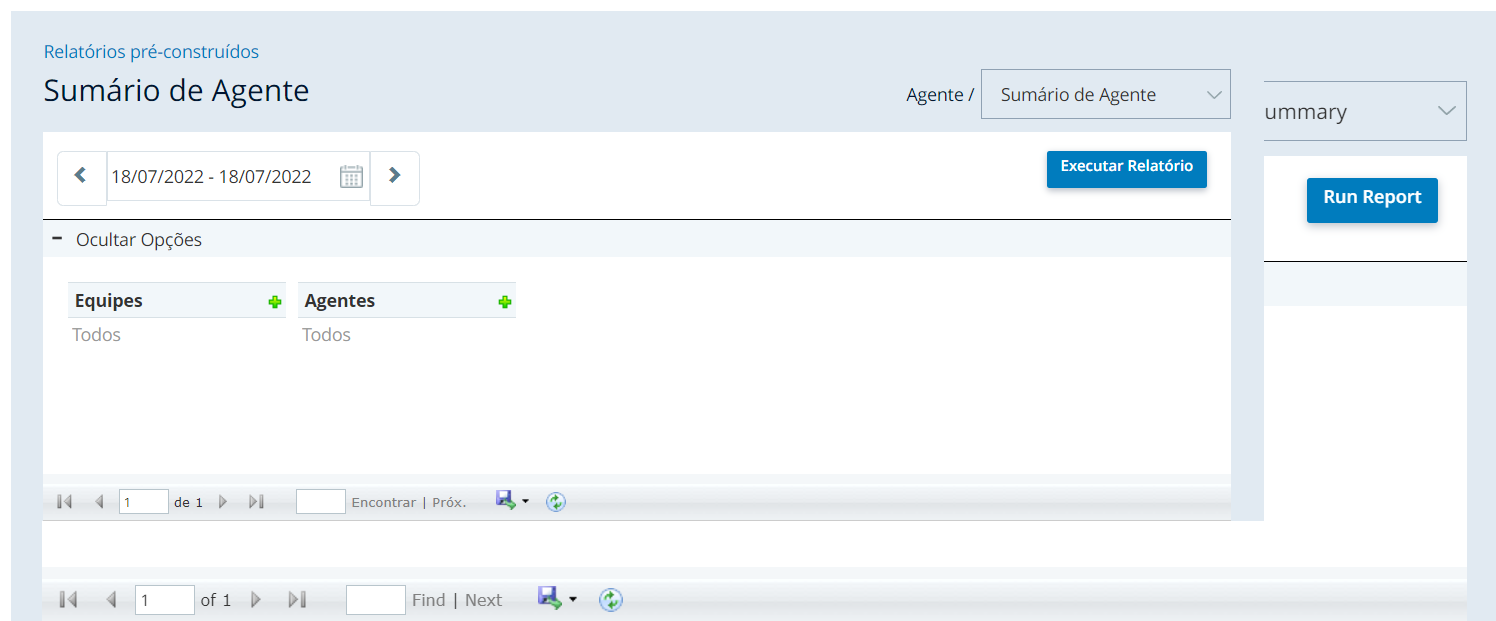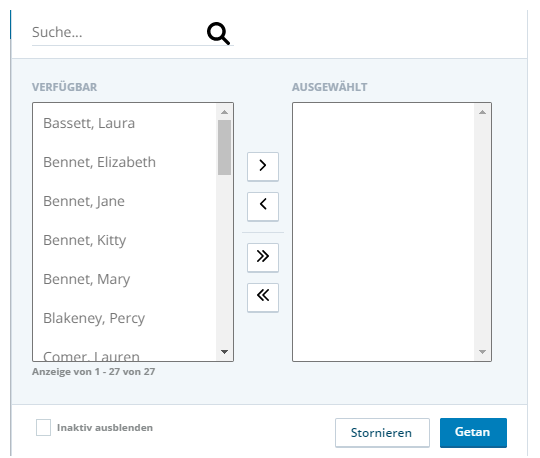Die Aufgaben auf dieser Seite erklären, wie Sie vordefinierte Berichte ausführen und exportieren sowie die Abmeldung eines Agenten erzwingen. Diese unterscheiden sich von den Aktionen für BI-Berichte.
Vordefinierte Berichte ausführen
- Klicken Sie auf den App-Selector
 und wählen SieBerichterstellung.
und wählen SieBerichterstellung. -
Gehen Sie zu Vordefinierte Berichte.
-
Klicken Sie auf den Bericht oder Berichttyp, auf den Sie zugreifen möchten, wie "Aktive Kontakte" oder "Agentenzusammenfassung".
-
Wählen Sie einen Datumsbereich aus, um die Daten festzulegen, die der Bericht anzeigt.
 Erfahren Sie mehr über Felder in diesem Schritt
Erfahren Sie mehr über Felder in diesem Schritt
Feld Details Datumsbereich Der Standard Datums-und Zeitbereich reicht von 12:00 heute bis 12:00 morgen. Wenn Sie die Pfeile links oder rechts neben dem Datumsbereich wählen, geht der Bereich um 24 Stunden nach vorne oder hinten. Wenn Sie den Pfeil nach unten, rechts neben dem Datumsbereich wählen, haben sie Wahl zwischen verschiedenen Optionen.
- Heute: Standardeinstellung. Es werden alle Daten von 00:00 heute bis zur aktuellen Uhrzeit ausgegeben.
- Gestern: Es werden Daten von 0:00 gestern bis 23:59 gestern ausgegeben.
- Letzte 7 Tage: Es werden Daten von 0:00 vor 7 Tagen bis jetzt ausgegeben.
- Letzte 30 Tage: Es werden Daten von 0:00 vor 30 Tagen bis 0:00 heute ausgegeben.
- Vorherige Woche: Es werden Daten von Sonntag bis einschließlich Samstag der gesamten letzten Woche ausgegeben. Dabei werden alle Daten von 00:00 am letzten Sonntag bis 23:59 am vergangenen Samstag erfasst.
- Vorheriger Monat: Es werden Daten von 0:00 am ersten Tag des letzten Monats bis 23:59 am letzten Tag des letzten Monats ausgegeben.
- Monat bis dato: Es werden Daten von 0:00 am ersten Tag dieses Monats bis jetzt ausgegeben.
- Bestimmtes Datum: Eine Datumsauswahl wird geöffnet, in der Sie einen bestimmten Tag auswählen können, für den Daten abgerufen werden sollen. Standardmäßig werden Daten von 00:00 heute bis 23:59 heute Abend abgerufen.
- Datumsbereich: Es werden zwei Datumsauswahlen angezeigt, in denen Sie ein Startdatum und ein Enddatum für den Datumsbereich auswählen können. Standardmäßig reicht der Bereich von 00:00 des ausgewählten Startdatums bis 23:59 des ausgewählten Enddatums.
Für viele Berichte können Sie die Berichtsdaten mit Hilfe einer Vielzahl von Parametern filtern. Die Filter sind jedoch nicht für alle Berichte verfügbar und für verschiedene Berichte stehen unterschiedliche Filteroptionen zur Verfügung. Wenn Optionen anzeigen unter dem Datumsbereich Ihres Berichts angezeigt wird, gehen Sie wie folgt vor, um Filter hinzuzufügen.
-
Klicken Sie auf Optionen anzeigen, um Ihre Ansicht der verfügbaren Filter zu erweitern.
-
Um einen Berichtsfilter einzurichten, klicken Sie auf das +-Zeichen, rechts neben dem Filternamen.
-
Wenn der zugewiesene Filter geöffnet wird, verwenden Sie die Pfeile, um die Filter von der Spalte "Verfügbar" in die Spalte "Ausgewählt" zu verschieben (und umgekehrt). Mit den einzelnen Pfeilen werden nur die ausgewählten Filter verschoben, während mit den Doppelpfeilen alle Filter von einem Feld in das andere verschoben werden. Sie können auch die STRG-Taste auf Ihrer Tastatur gedrückt halten, um mehrere Filter auszuwählen, die von einer Spalte in die andere verschoben werden sollen.
- Klicken Sie auf Fertig, wenn Sie die gewünschten Filter ausgewählt haben.
- Wiederholen Sie die letzten drei Schritte für jeden Filtertyp, den Sie zum Bericht hinzufügen möchten.
-
Klicken Sie auf Bericht ausführen.
Vordefinierte Berichte exportieren
Jeder Bericht beinhaltet wertvolle Daten, die Sie für vielerlei Zwecke verwenden können. Die Daten befinden sich jedoch in CXone. Wenn Sie die Daten also auch anderen Personen zur Verfügung stellen möchten, die keinen Zugriff auf CXone haben, können Sie sie in die folgenden Formate exportieren:
-
Excel
-
PDF
-
Word
Manche Berichte bieten keine Exportoption und Berichte, bieten möglicherweise nicht alle oben aufgeführten Formate. Wenn ein Bericht eine Exportoption bietet, sehen Sie das Exportieren-Symbol ![]() . Wenn der Bericht dieses Symbol nicht anzeigt, lassen sich die Daten für diesen Bericht nicht exportieren. Nähere Informationen zu den verfügbaren Exportformaten finden Sie in den einzelnen Berichten.
. Wenn der Bericht dieses Symbol nicht anzeigt, lassen sich die Daten für diesen Bericht nicht exportieren. Nähere Informationen zu den verfügbaren Exportformaten finden Sie in den einzelnen Berichten.
- Klicken Sie auf den App-Selector
 und wählen SieBerichterstellung.
und wählen SieBerichterstellung. - Klicken Sie auf Vordefinierte Berichte.
-
Wählen Sie den Bericht, den Sie exportieren möchten. Sie können einen Bericht auswählen, der bereits ausgeführt wurde, oder den Schritten in der vorherigen Aufgabe folgen, um vor dem Exportieren einen neuen Bericht auszuführen.
- Klicken Sie auf Exportieren
 .
. - Wählen Sie das Format aus den verfügbaren Optionen im Dropdown aus.
- Befolgen Sie die Aufforderungen zum Öffnen oder Speichern der Datei.
Erzwungene Abmeldung eines Agenten
Erforderliche Berechtigungen: Aktive Agenten Anzeigen
Sie müssen manchmal einen Agenten aus dem System abmelden, entweder weil er dort festhängt oder vergessen hat, sich dort abzumelden. Sie können eine Abmeldung vom Bericht "Aktive Agenten" aus erzwingen.

- Klicken Sie auf den App-Selector
 und wählen SieBerichterstellung.
und wählen SieBerichterstellung. -
Gehen Sie zu Vorgefertigte Berichte > Aktive Agenten.
-
Klicken Sie auf Bericht ausführen.
-
Klicken Sie in der Spalte "Trennung des Agenten erzwingen" des Agenten, den Sie abmelden möchten, auf ForceDisconnect.
-
Klicken Sie dort auf OK.
Dre Agent ist aus dem System abgemeldet. Wenn Sie das Symbol Aktualisierung anklicken, verschwindet der Agent aus den Berichtsergebnissen.